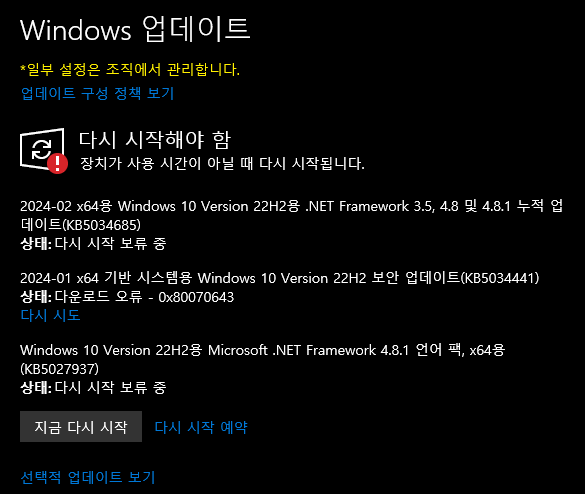
내 하루를 뺏어간 놈들..
업무적으로 필요한 소프트웨어를 새로 설치했어야 됐었는데, 이 소프트웨어는 윈도우 업데이트가 최신버전이어야 작동하도록 세팅되어있었다...
일반 사용자라면 상관이 없겠지만..
나와 같이 고생하고 있는 분들을 위해 성공한 방법을 공유합니다!
원인
이 문제는 복구파티션 크기 문제로 업데이트 오류가 발생하는 상황입니다.
해결방법은 복구파티션을 여유롭게 1GB로 늘려주는 것인데,
이 과정에서 대부분의 일반유저들은 어려움을 겪을수 있습니다.
이미 사용중인 윈도우에 문제 없이 파티션을 다시 설정하는 방법을 모르는
일반유저분들 이라면 진행을 권장드리지 않습니다.
어차피 이런 문제는 시간이 지나면 MS측에서 다시 만들어 배포해왔거든요. 해결방법 1) 복구파티션 크기 늘리기
해결방법1) 복구파티션 크기 늘리기
과정은 다음과 같다.
1) 복구 파티션 앞쪽 파티션에 500MB 확보
2) 파티션 조정 유틸 이용하여 파티션 크기 변경
3) 재부팅
4) 업데이트 설치 → 성공
1번 진행 중에 볼륨축소가 안될 경우에는 아래 링크 방법을 통해 볼륨축소를 진행한다.
부팅 파티션 볼륨축소 해결방법
위 링크에서는 디스크가 부팅파티션 - 복구파티션 순으로 되어있어서
부팅파티션의 볼륨을 축소하여 복구파티션의 볼륨을 확장하는데 쉽게하였지만

(복구 파티션이 새볼륨G 였는데 날라감ㅎ)
나 같은 경우에는 위 사진처럼 업무PC의 디스크가 복구 - EFI - 부팅 순서로 파티션이 설정되어 있어선지 복구파티션을 늘리는 방법이 조금 달랐고, 위의 방법으로는 해결하지 못했다...
해결방법 2) 윈도우10 ISO 파일 활용 (Feat. 부팅USB)
C드라이브 밑에 $WinREAgent 폴더를 통째로 날려먹고서 해결한 방법입니다..!
이 방법은 파티션을 만지지 않아도 되고, 윈도우10 설치 ISO파일만 있으면 됩니다.
부팅 USB가 있다면 1번은 건너뛰시고 2번으로 넘어가시면 됩니다!
0. 복구환경설정 비활성화
관리자 권한 CMD창에서 아래 명령어 실행
> reagentc /disable
1-1. 윈도우10 ISO 파일 다운로드 (방법1)
- (공홈) 마이크로소프트 윈도우10 ISO 파일 다운로드 링크
https://www.microsoft.com/ko-kr/software-download/windows10
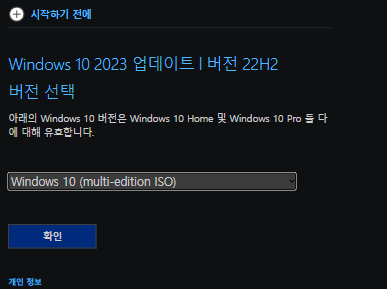
ISO 추출 방법은 아래 링크를 참고해주세요!
https://m.blog.naver.com/PostView.naver?blogId=kangyh5&logNo=221852657210&targetKeyword=&targetRecommendationCode=1
1-2. ISO 파일 마운트
다운로드 받으셨다면, 파일을 탑재(마운트)시킵니다.
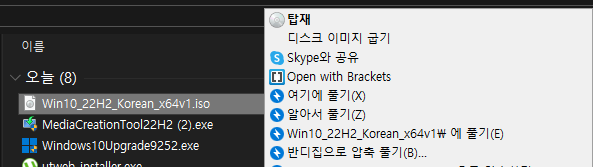
1-3. 마운트 드라이브 확인
저 같은 경우에는 H드라이브에 마운트되었습니다.
H드라이브를 기억해주세요!
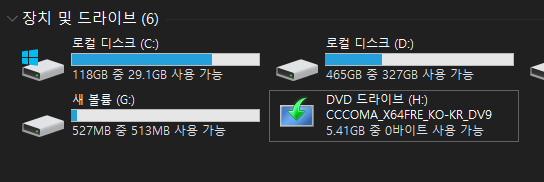
1-4. 윈도우10 ISO 파일 다운로드 (방법2)
위 방법이 잘 안되시는 분들을 위해 필요한 파일만 구글드라이브로 공유합니당
구글드라이브 다운로드 링크
다운로드 받아서 C/D드라이브 임시생성 폴더안에 넣어놓습니다.
ex) C:\winup\
2. install.esd 혹은 install.wim 파일 확인
부팅 USB(이하 F드라이브로 가정), ISO 마운트(이하 H드라이브로 가정)을 했다면,
각각의 드라이브에 들어가서 sources폴더 아래로 가면
install.esd 혹은 install.wim파일이 있는지 확인.
3. 내 컴퓨터 윈도우10 버전 확인
- 관리자 권한으로 CMD 창 실행
- 설치 이미지에서 Windows 10 버전의 index 위치 확인
아래는 H:\sources\install.wim파일을 확인하는 예시
CMD창에서 아래 명령어 실행
> dism /get-wiminfo /wimfile:h:\sources\install.wim
보통 Windows10 Pro를 쓰니까 인덱스 3번을 기억!!
4. winre.wim를 추출/저장하기 위한 임시 디렉토리 생성
D드라이브에서 작업하기를 원하므로 D드라이브 밑에 생성해보자.
임의 생성이므로 본인이 원하는 이름으로 생성해도 상관없!
CMD창에서 임시 디렉토리 생성 명령어 2개 실행
> md d:\mnt\win10\_wim: 추출한 파일을 담는 디렉토리
> md d:\mnt\win: 추출한 파일을 마운트할 디렉토리
5. win10pro_install.wim 추출
아래 예시는 F드라이브(부팅USB)에 있는
install.esd파일로부터 D:\mnt\win10\_wim 경로에
win10pro_install.wim이라는 파일명으로 추출하는 과정이다.
여기서 내 PC는 Windows10 Pro이므로,
sourceindex:3으로 설정하였다.
CMD창에서 명령어 실행
> dism /export-image /sourceimagefile:F:\sources\install.esd /sourceindex:3 /destinationimagefile:D:\mnt\win10\_wim\win10pro_install.wim /compress:max
6. win10pro_install.wim 마운트
아래 예시는 추출한 win10pro_install.wim파일을
D:\mnt\win 폴더 밑에 마운트하는 과정이다.
CMD창에서 명령어 실행
> dism /mount-image /imagefile:d:\mnt\win10\_wim\win10pro_install.wim /index:1 /mountdir:d:\mnt\win
7. winre.wim 추출
아래 예시는 마운트한 디렉토리에서 winre.wim파일을 추출하는 과정이다.
D:\mnt\win\Windows\... : 마운트이후 추출하기 위해 접근할 디렉토리
D:\mnt\win10\_wim\ : 추출한 파일을 저장할 디렉토리
CMD창에서 명령어 실행
> copy d:\mnt\win\Windows\System32\Recovery\Winre.wim d:\mnt\win10\_wim\winre.wim
8. win10pro_install.wim 언마운트
6번에서 마운트했던 디렉토리를 언마운트한다.
CMD창에서 명령어 실행
> dism /unmount-image /mountdir:d:\mnt\win /discard
9. 추출한 winre.wim 파일을 복구이미지로 설정
아래 명령어로 추출한 winre.wim파일을 복구이미지로 설정한다.
CMD창에서 명령어 실행
> reagentc /setreimage /path d:\mnt\win10\_wim\winre.wim
10. 복구 환경설정 활성화 및 확인
맨 처음 비활성화 했던 환경설정을 활성화로 변경한 뒤, 확인한다.
reagentc /enable : 복구 환경설정 활성화
reagentc /info : 복구 환경설정 확인
CMD창에서 명령어 실행
> reagentc /enable
> reagentc /info
11. Windows 업데이트 진행
자.. 이제 다시 실패했던 Windows 업데이트를 진행해봅시다..!
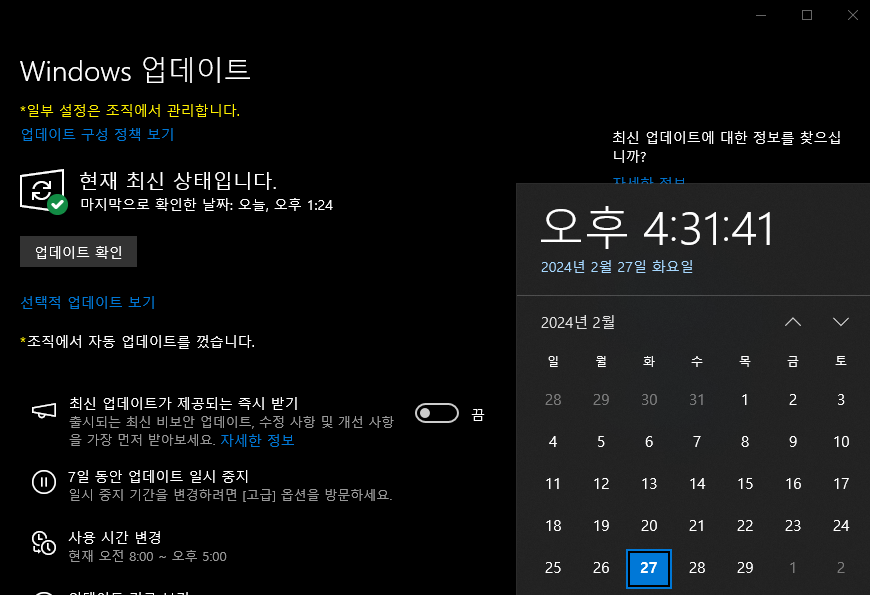
끝~!
12. 복구 환경설정 비활성화
복구파티션을 사용하지 않으므로, 비활성화 고고!
CMD창에서 명령어 실행
> reagentc /disable
> reagentc /info
https://www.clien.net/service/board/lecture/18527508
https://m.blog.naver.com/nuazi/221072819005

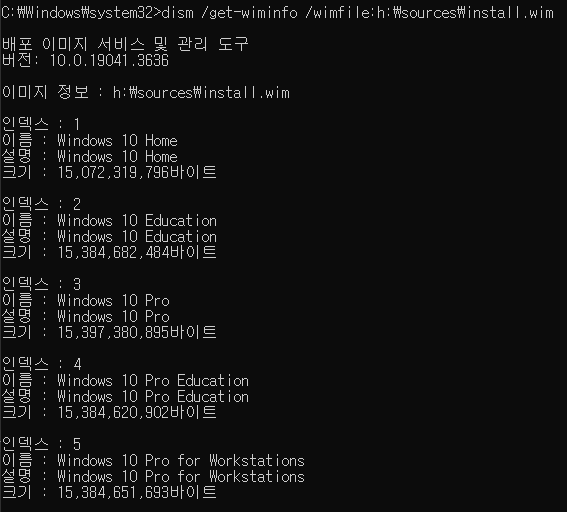



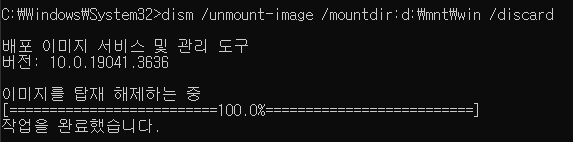


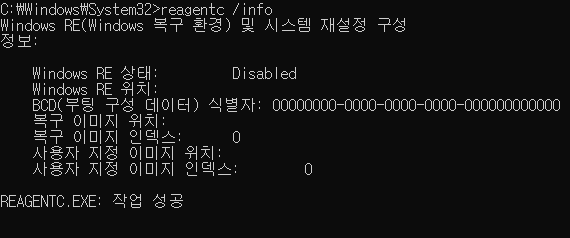

감사합니다 따로 복구파티션이 없어도 되는 방법인건가요? 복구파티션을 만들어놨었는데 필요가 없네요 추후 문제는 없을지...